A continuación te explicaremos como instalar Talkdesk en Atom de manera correcta.
¿Qué es esta Integración?
La integración entre Talkdesk y Atom proporciona una forma efectiva y eficiente de unificar la ventana de conversaciones de Atom dentro de la interfaz de Talkdesk. Este artículo te guiará en el proceso de configuración.
¿Por qué realizar la Integración?
Con la integración en su lugar, los agentes tendrán la capacidad de visualizar la pestaña de conversaciones de Atom directamente en Talkdesk. Esto elimina la necesidad de cambiar entre múltiples plataformas, permitiendo a los agentes centrarse en brindar un excelente servicio al cliente. Es especialmente útil para gestionar conversaciones que llegan a través de canales como Whatsapp, facilitando una comunicación más rápida y eficiente.
Pasos para la configuración
Acciones dentro de Talkdesk
- Haz click en el ícono que despliega el menú de apps ubicado en la esquina inferior izquierda.
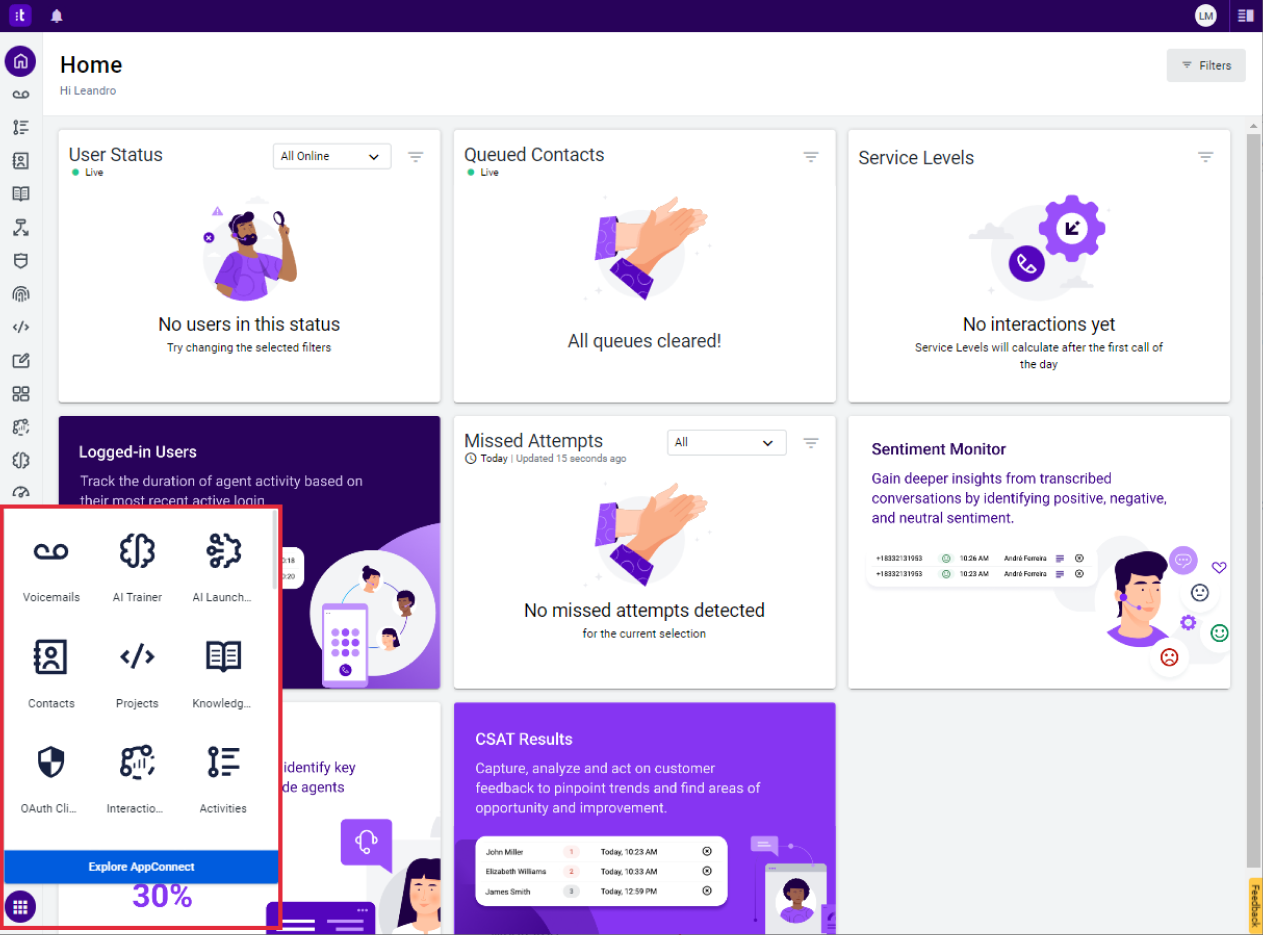
- Haz click en Explore AppConnect para abrir el panel de aplicaciones y soluciones de Talkdesk.
- Una vez que visualices la siguiente pantalla, deberás buscar la aplicación de Atom y hacer click para ver el detalle de la aplicación. .
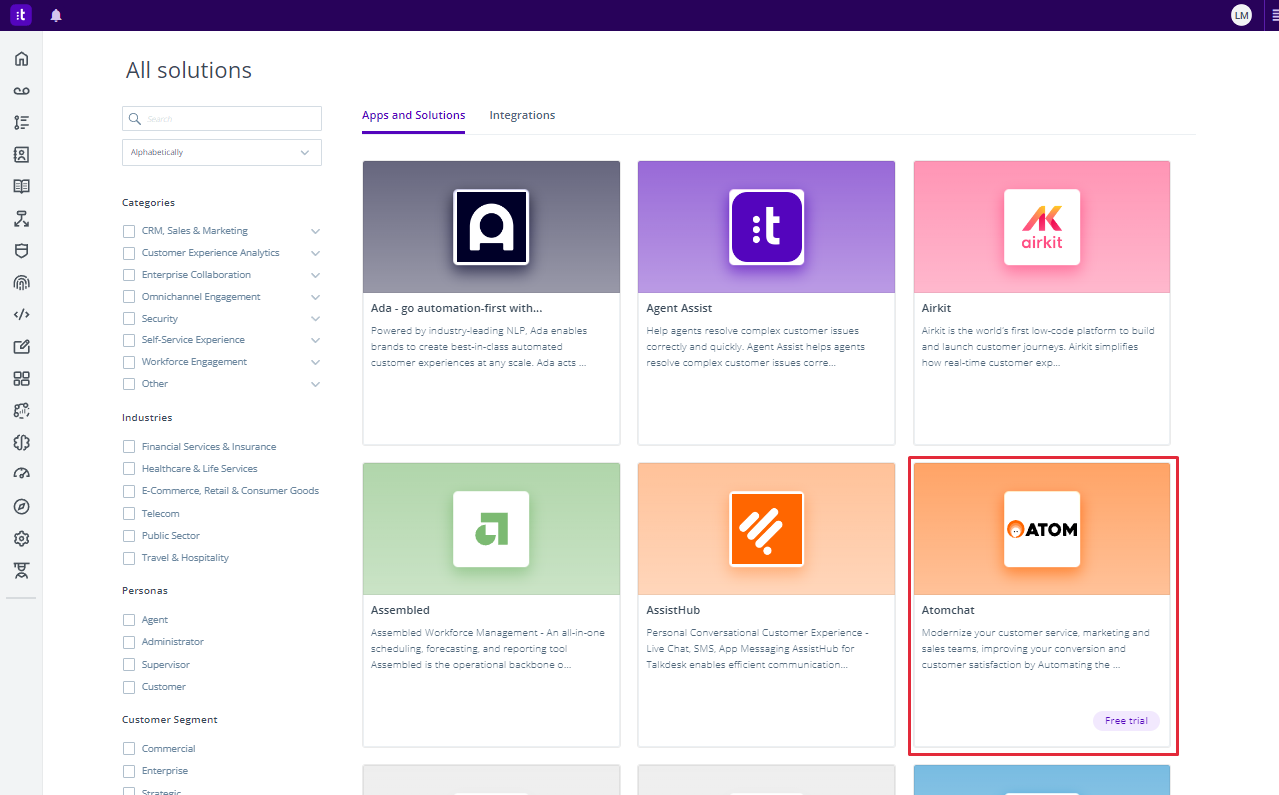
Haz click en el botón Install se desplegará el modal para configurar la instalación de la aplicación de Atom.
- Plans: Selecciona el plan de Atom por contratar:
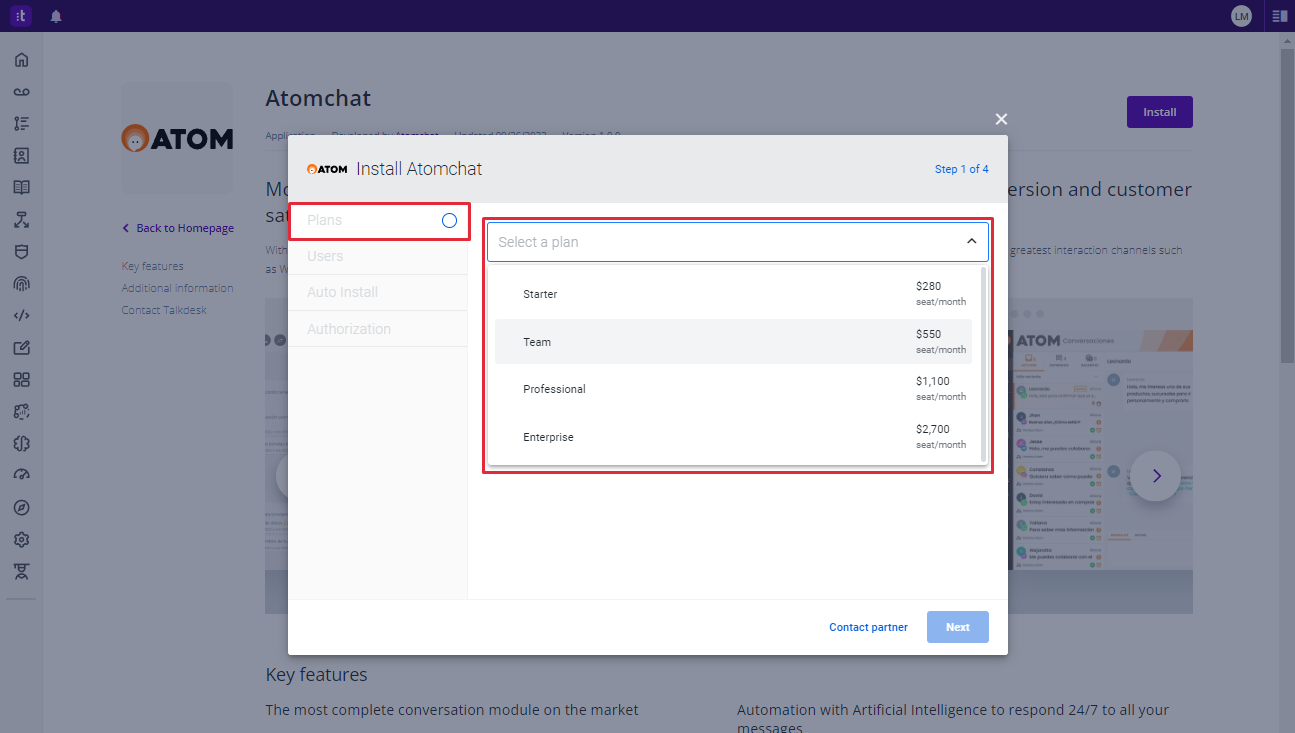
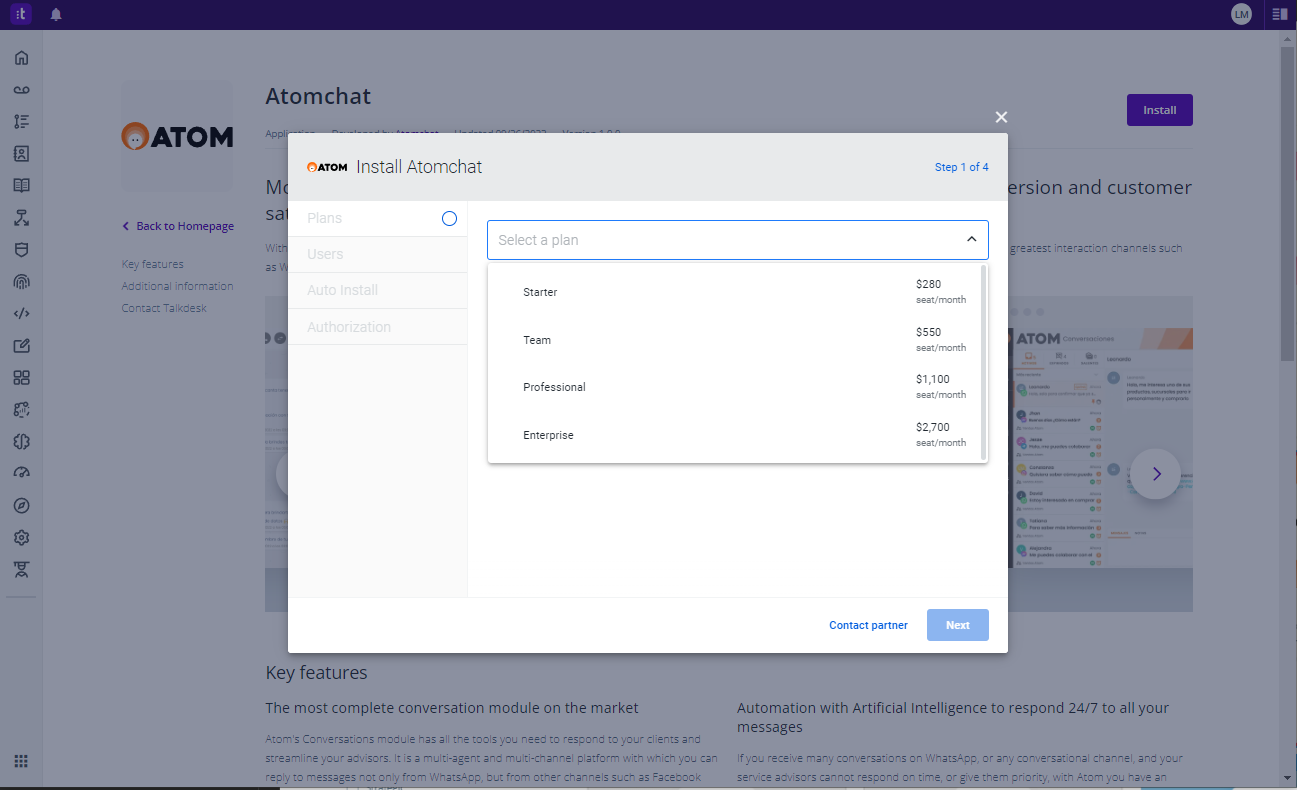
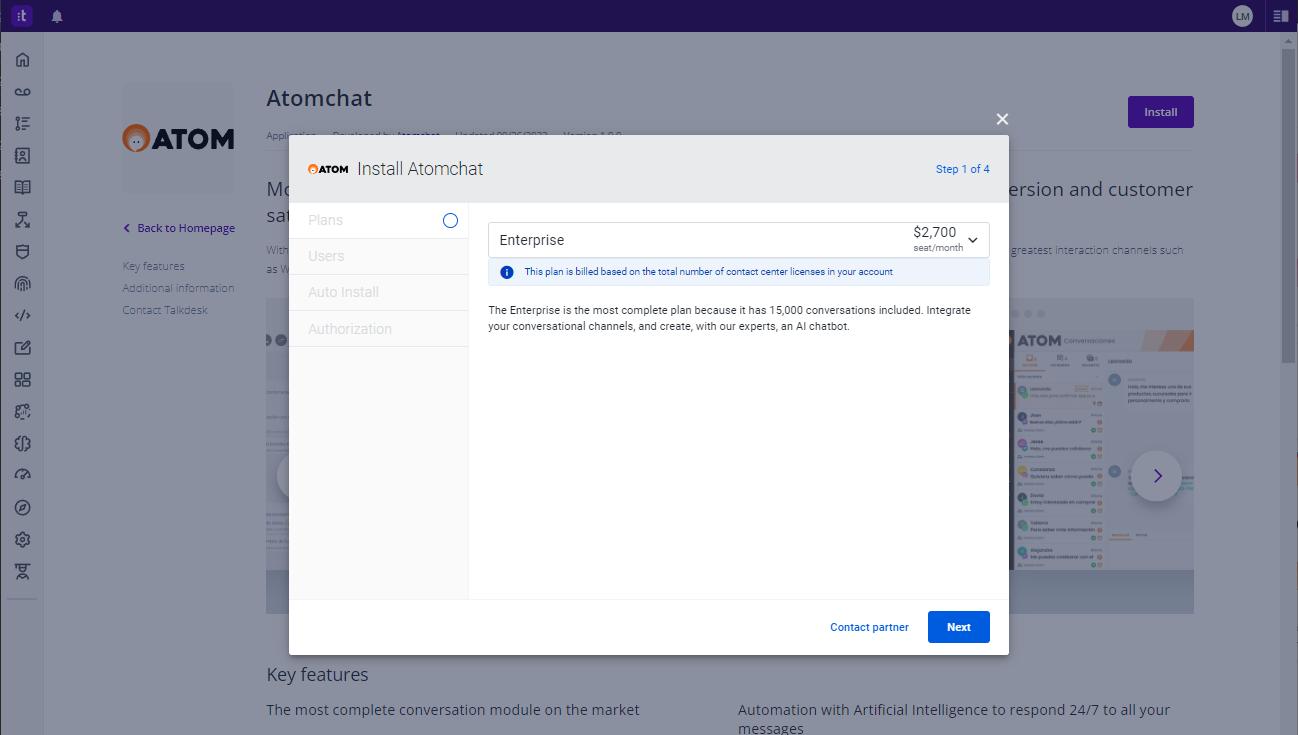
- Confirma la selección de tu plan y da click en Next
- Users: aquí seleccionarás los roles, y usuarios dentro de cada rol, que tendrán acceso a la integración.
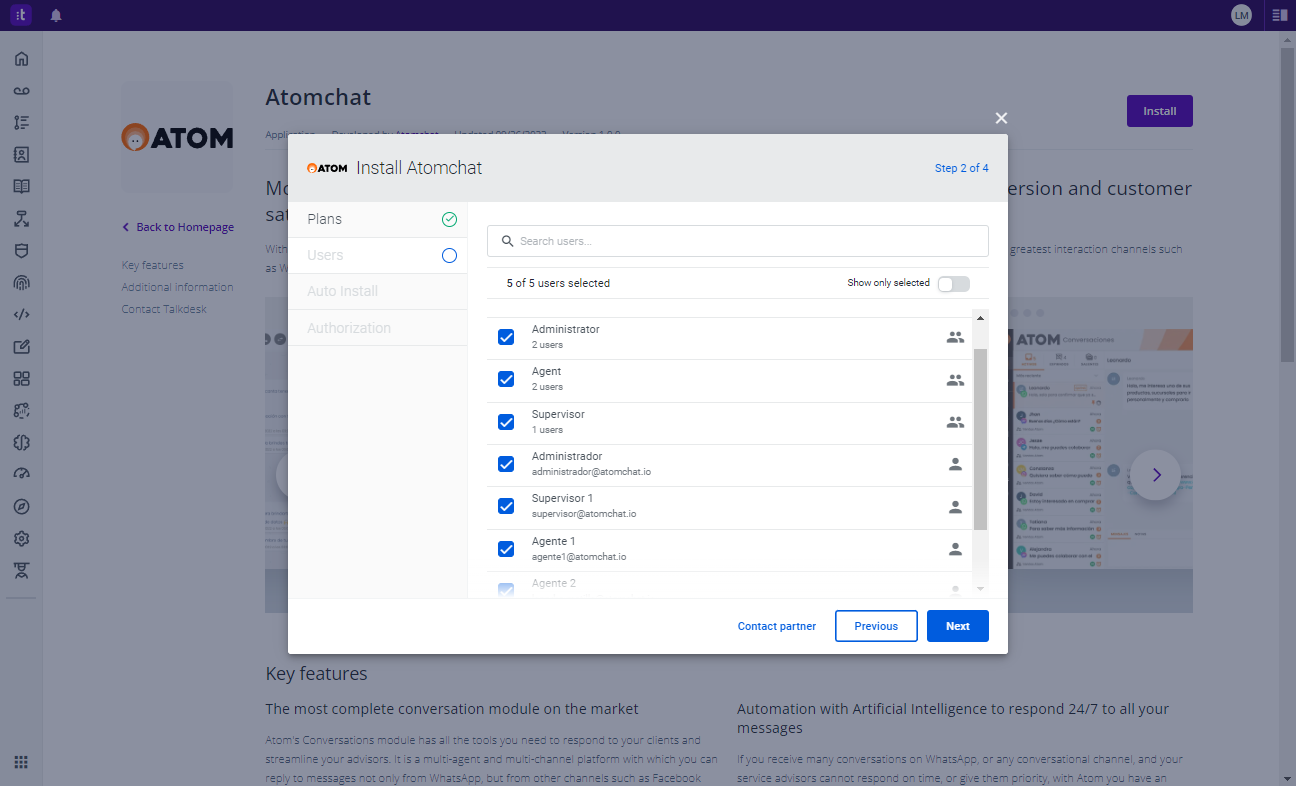
- Auto Install: Aquí seleccionarás los roles para los cuales la integración se habilite por defecto siempre que se creen nuevos usuarios de ese rol dentro de Talkdesk. Por ejemplo: si se crea un usuario nuevo con el rol de agente, tendrá habilitado automáticamente el módulo de conversaciones de Atom.
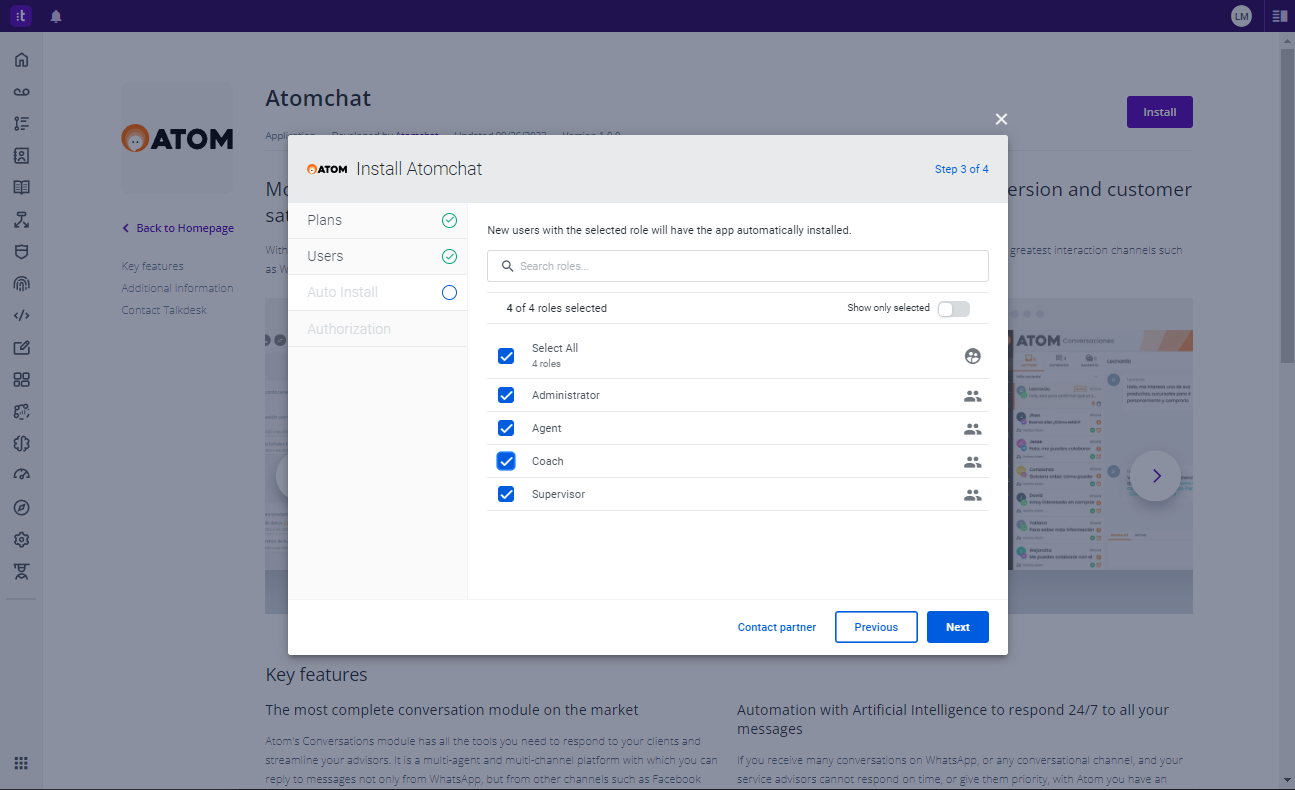
- Authorization: para finalizar la integración deberás marcar la casilla de aceptación de Términos y condiciones de Atom y los Términos de Servicio de Talkdesk.
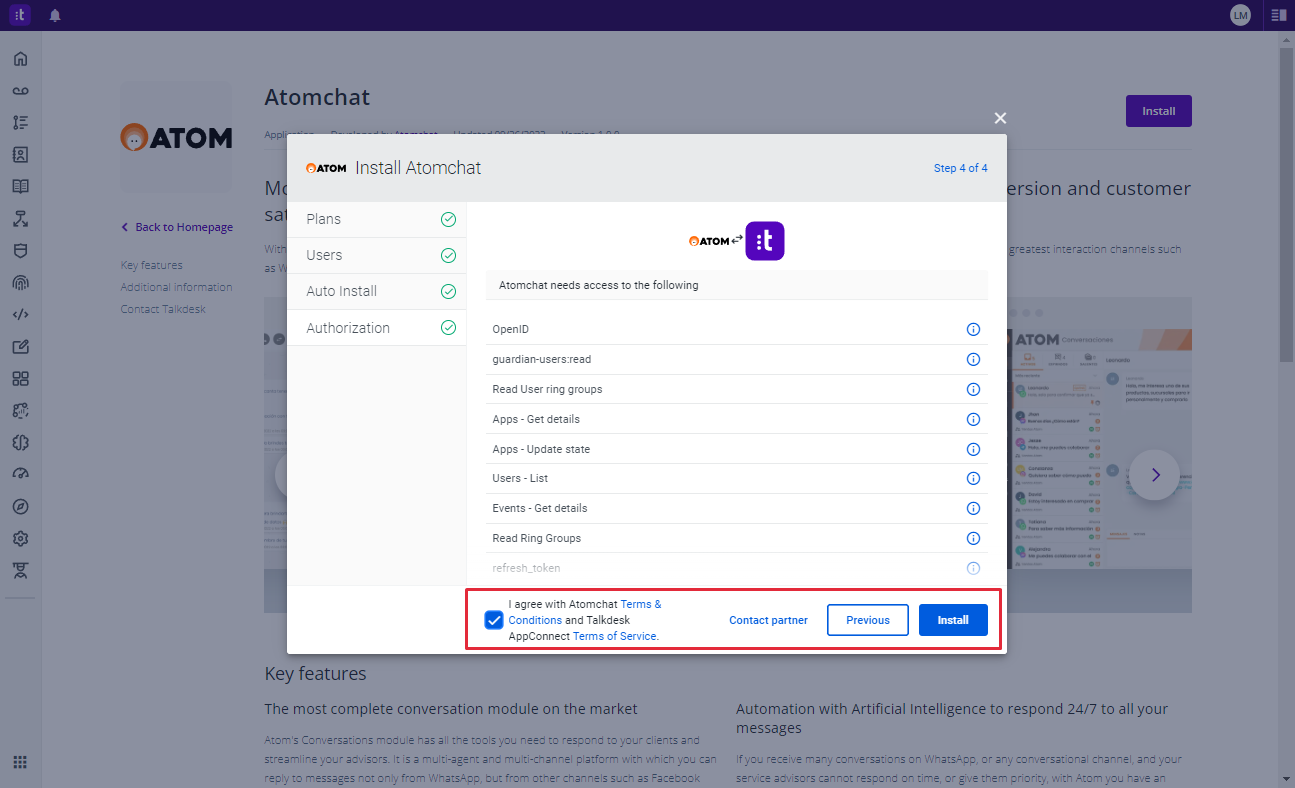
Al finalizar visualizarás dos notificaciones:
- Instalación en proceso. Recibirás una confirmación vía correo electrónico confirmando que la instalación se realizó de manera correcta.

- Instalación finalizada. Visualizarás una notificación que confirme la instalación de Atom.

Acciones para conectar integración dentro de Atom:
- Haz click en el engrane dentro del menú lateral para abrir el módulo de configuraciones dentro de Atom
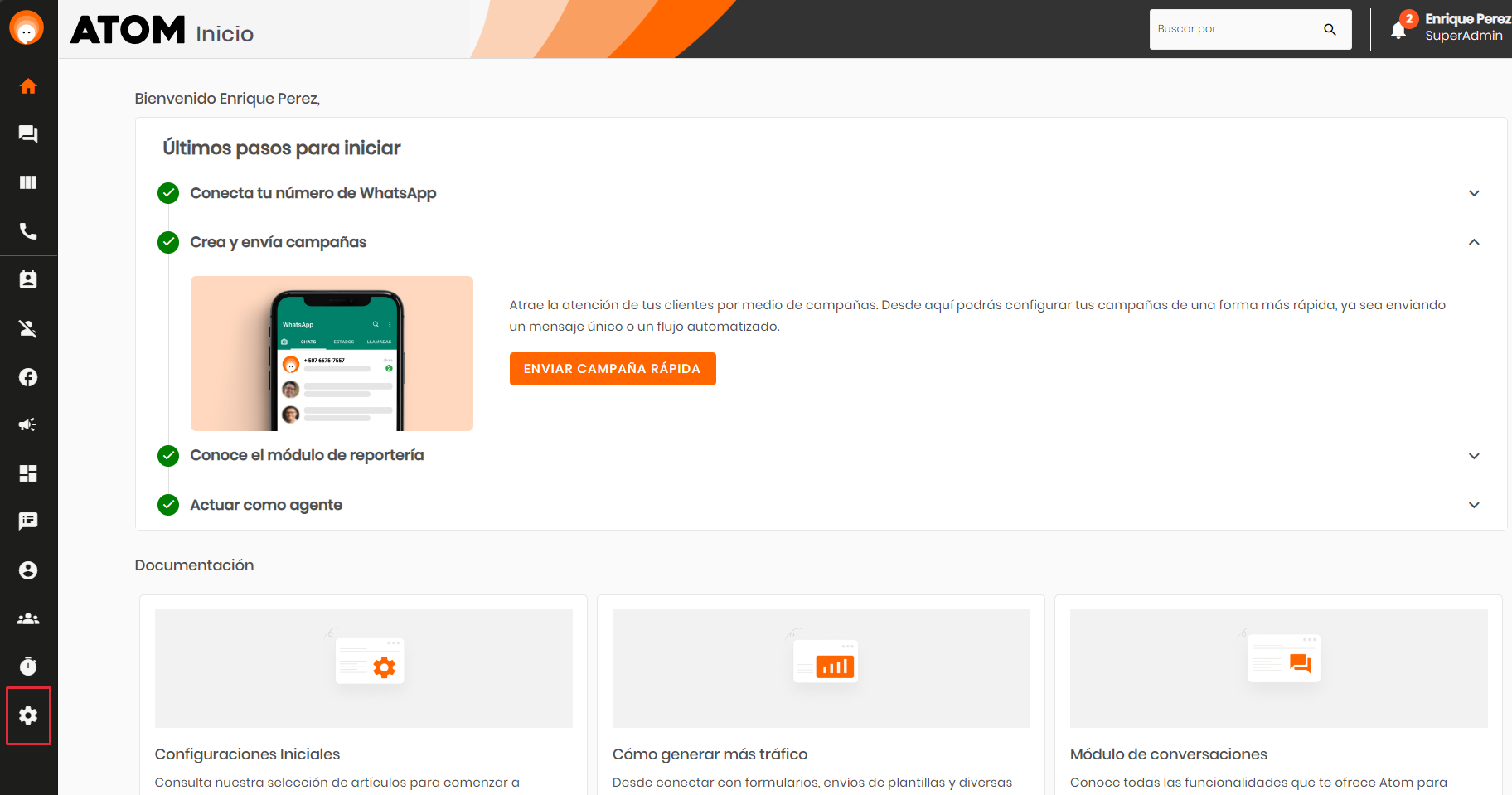
- Ve al menú de Configuraciones > Plataforma > Integraciones
- Identifica la app de Talkdesk en Atom y haz click en el botón Conectar:
%2018.13.28.png?width=688&height=337&name=Captura%20de%20Pantalla%202024-03-21%20a%20la(s)%2018.13.28.png)
- Se mostrará un modal para que revises las características de la integración y permisos para finalizar la conexión.
%2018.14.12.png?width=253&height=315&name=Captura%20de%20Pantalla%202024-03-21%20a%20la(s)%2018.14.12.png)
Recibirás el siguiente mensaje de confirmación:
Finalización de integración - Módulo de conversaciones de Atom integrado en Talkdesk.
- Una vez que hayas concluido con las configuraciones anteriores podrás visualizar las instrucciones a seguir desde Atom y descargar el Manual de configuraciones requeridos para esta etapa.
- Cards App Canvas: es necesario instalar esta aplicación desde Talkdesk. ¿Cómo instalar Cards App Canvas en Talkdesk?
- Descarga el archivo con configuración para visualizar Atom dentro de Talkdesk.

